| 4.6. Máscara de desenfoque | ||
|---|---|---|
 |
4. Filtros realzar |  |
Las fotografías fuera de foco y muchas imágenes digitalizadas, a menudo, necesitan una corrección del contraste. Esto se debe a que en el proceso de digitalización se debe recortar la continua subida de color en puntos con colores ligeramente diferentes: los elementos más tenues que la frecuencia de muestreo se calcularán en un color uniforme promedio. Los bordes se representan un poco borrosos. El mismo fenómeno aparece cuando se imprimen puntos de colores sobre papel.
El filtro máscara de desenfoque (nombre extraño!) aumenta el contraste de los bordes de los elementos sin incrementar el ruido o las imperfecciones. Es el rey de los filtros de contraste.
Algunos escaners aplican un filtro de contraste mientras escanean. Es mejor desactivarlo para mantener el control sobre la imagen.
![[Sugerencia]](../images/tip.png)
|
Sugerencia |
|---|---|
|
Algunos dispositivos como cámaras digitales o escaners ofrecen reforzar la nitidez de la imagen creada por usted. Nosotros recomendamos desactivar esta función y usar, en su lugar, los filtros del GIMP. De esta manera mantendrá el control sobre la nitidez de sus imágenes. |
![[Sugerencia]](../images/tip.png)
|
Sugerencia |
|---|---|
|
Para prevenir la distorsión de color mientras se refuerza la nitidez, descomponga su imagen en HSV y trabaje con el valor. Después componga su imagen a HSV. Vaya a Imagen/Modo y pulse sobre Descomponer. Asegúrese que está marcada la opción Decomponer en capas. Elija HSV y pulse aceptar. Obtendrá una nueva imagen en escala de grises con tres capas, una para el tono, otra para la saturación, y otra para el valor. (Cierre la imagen original para evitar confusiones). Seleccione la capa valor y aplíquele el filtro. Cuando lo haya hecho, con la misma capa seleccionada, invierta el proceso. Vaya a Imagen/Modo y pulse sobre Componer. Elija HSV y pulse aceptar. Tendrá de nuevo su imagen original solo que se habrá mejorado su nitidez. |
El resultado de la selección de parámetros se muestran interactivamente en la vista previa. Las barras de desplazamiento permiten moverse por la imagen.
Radio : el deslizador y la caja de entrada (0.1-120) le permiten seleccionar cuantos píxeles en cada lado de un borde se verán afectados por el filtro. Las imágenes con alta resolución permite usar radios más altos. Es mejor utilizar el filtro sobre una imagen en su resolución final.
Cantidad: el deslizador y la caja de entrada (0.00-5.00) le permiten seleccionar la fuerza del filtro.
Umbral : el deslizador y la caja de entrada (0-255) le permite seleccionar la mínima diferencia en los valores del píxel que indica el borde sobre el que aplicar el filtro. Así puede proteger áreas de transición tonal suave, y evita la creación de imperfecciones en la cara, el cielo o la superficie del agua.
Usa una máscara de desenfoque para aumentar el contraste de una imagen puede parecer extraño. Aquí va la explicación:
Piense en una imagen con un área contrastada. La curva de intensidad de los píxeles en una línea sobre esta área mostrará un incremento brusco de la intensidad: como una escalera si el contraste es perfectamente nítido, como una S si hay algo de desenfoque.
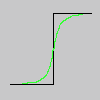
Ahora tenenmos una imagen con algo de desenfoque que queremos hacer más nítida (curva negra). Aplicamos algo más de desenfoque: la variación de intensidad será más gradual (curva verde).
Sustraemos la intensidad de desenfoque de la intensidad de la imagen. Obtenemos la curva roja, que es más brusca; aumenta el contraste y la nitidez.
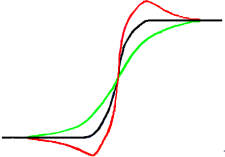
La máscara de desenfoque se usó en la fotografía de plata. Primero el fotógrafo crea una copia del negativo original por contacto, sobre una pelicula, situando un cristal fino de plata entre ambos; esto produce una copia desenfocada por la difusión de la luz. Entoces, situa ambas peliculas, haciendolas corresponder exactamente, en un ampliador, para reproducirlas en papel. Las áreas oscuras de la pelicula positiva desenfocada, opuestas a las áreas claras del negativo original impedirán que la luz pase y así se sustraerá de la luz que pasa a través de la pelicula original.
En las fotografías digitales, con el GIMP, pasará por las etapas siguientes:
Abra su imagen y duplíquela →
En la copia duplique la capa → , despliegue el menú filtros y aplique → a la capa duplicada con la opción IIR y radio 5.
En el diálogo de capas de la imagen duplicada, cambie el modo a “Sustraer”, y en el menú, pulsando con el derecho, seleccione “Combinar hacia abajo”.
Pulse y arrastre la única capa que obtuvo en la imagen original, donde aparece como una capa nueva.
Cambie el modo en este diálogo de capas a “Suma”.
Voilà. El añadido Máscara de desenfoque hace lo mismo por usted.
Al principio de la curva, puede ver una depresión. Si el desenfoque es importante, esta depresión es muy profunda; el resultado de la sustracción puede ser negativo, y una banda de color complementario aparecerá a lo largo de la parte contrastada, o un halo negro alrededor de una estrella en el cielo sobre la luz de fondo de una nebulosa (efecto de ojo negro).